あなたは[PayPayカード]を利用していますか?[PayPayカード]は、年会費無料で、買い物をするたびにPayPayポイントが貯まりますので、普段からショッピングなどの支払いに決済アプリの[PayPay]を利用している方であれば、「せっかく貯めてもポイントの使い道に困る」ということがなく、効率的にポイントを貯めたり、利用したりすることができます。
また、[PayPayカード]を決済アプリ[PayPay]と連携し、[オートチャージ]の設定を行えば、残高不足の際、自動的にチャージすることができますので、支払いもスムーズです。また、[PayPayカード]なら、[PayPay]アプリでの支払いを、[PayPayカード]による[あと払い]にすることも可能です。そんな便利な[PayPayカード]ですが、利用明細の確認方法をご存じでしょうか。[PayPayカード]の利用状況は、WEB明細として発行されます。
この記事では、[PayPayカード]の利用明細の確認方法と、ダウンロード方法について、ご紹介いたします。
[PayPayカード]の利用明細の確認方法は、[あと払い]の登録有無によって異なります。
[PayPay]アプリから確認することができます。
①スマートフォンの[PayPay]アプリを開きます。
②ホーム画面の[あと払い]をタップします。
③[利用明細]をタップし、印刷したい利用月をタップします。
④[ご利用明細の印刷」をタップすると、[ご利用代金請求明細書]が表示されます。
[PayPayカード]会員メニューの「利用明細」から確認することができます。
①ブラウザを開き、下記PayPayカードのURLから[会員メニュー]をクリックします。
https://www.paypay-card.co.jp/
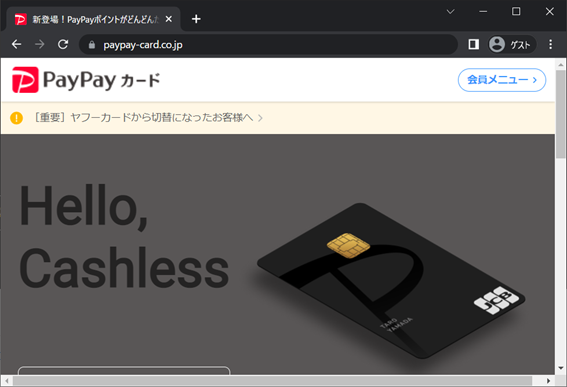
②[Yahoo Japan]の[ID]と[パスワード]でログインします。
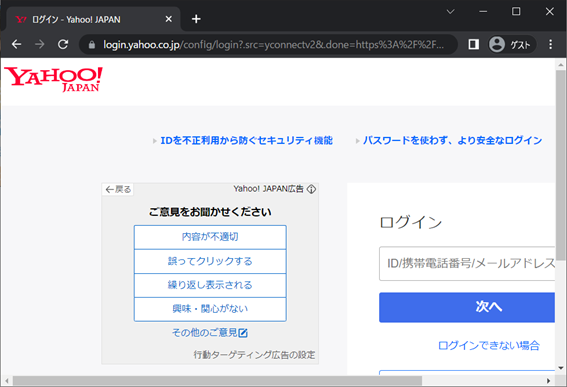
③会員ページが表示されますので、画面上部の[利用明細]をクリックし、ダウンロードしたい明細の利用月を選択します。
④[ご利用明細の印刷」をクリックすると、[ご利用代金請求明細書]が表示されます。
[あと払い]を登録すると、PayPay残高が不足していても[PayPay]アプリで決済をすることができますので、チャージの手間が減り、スムーズに買い物ができます。
[あと払い]で利用した金額は、翌月まとめて支払いを行います。
[PayPayカード]の利用明細は、「電子ファイルや紙で残しておきたい」ということもありますよね。利用明細書は、自分でPDFファイルとしてダウンロードしてデータとして保存しておくことで、必要に応じて印刷することもできて便利です。PayPayカードの利用明細は、2022年9月現在、最大23カ月分の印刷が可能です。
※「ダウンロードするのが面倒」という方は、[PayPayカード]裏面のコンタクトセンターに連絡すると、紙の利用明細書を発行し、郵送してもらうこともできますが、発行手数料(165円(税込))が発生しますので、ご注意ください。
ここでは、[あと払い]の有無それぞれの場合について、利用明細をPDFファイルにダウンロードする方法をご紹介します。
①スマートフォンの[PayPay]アプリを開きます。
②ホーム画面の[あと払い]をタップします。
③[利用明細]をタップし、印刷したい利用月をタップします。
④[ご利用明細の印刷」をタップすると、[ご利用代金請求明細書]が表示されます。
⑤表示された明細書をPDFで保存します。
①ブラウザを開き、下記PayPayカードのURLから[会員メニュー]をクリックします。
https://www.paypay-card.co.jp/
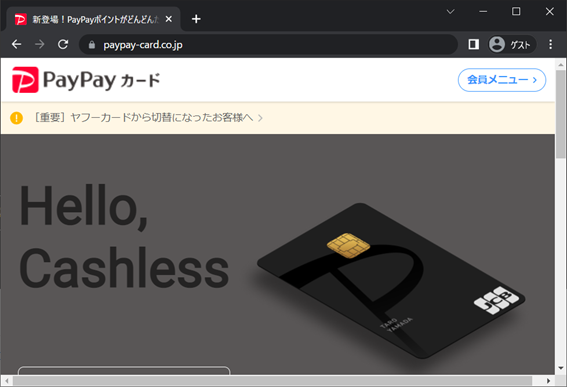
②[Yahoo Japan]の[ID]と[パスワード]でログインします。
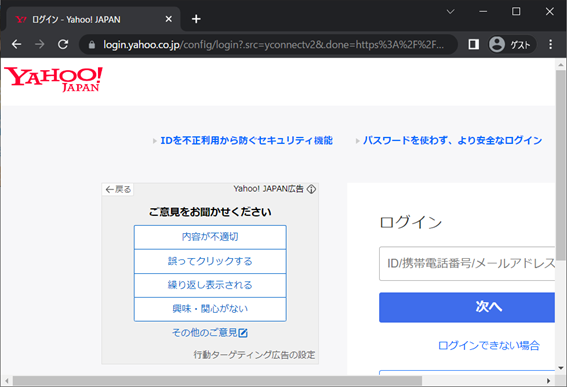
③会員ページが表示されますので、画面上部の[利用明細]をクリックし、ダウンロードしたい明細の利用月を選択します。
④[ご利用明細の印刷」をクリックすると、[ご利用代金請求明細書]が表示されます。
⑤ブラウザの[印刷]機能を利用し、④で表示された明細書をPDFで保存します。
<例:Google Chromeの場合のPDF保存方法>
①右上の[…]をクリックし、[印刷]をクリックします。
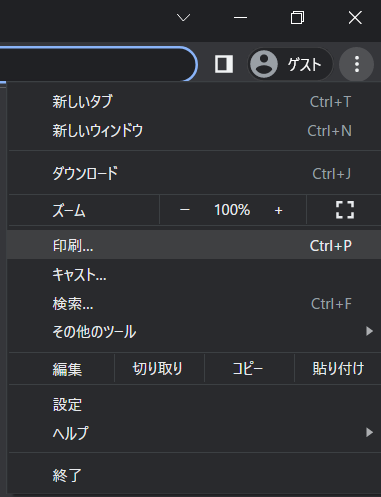
②印刷設定画面が表示されますので、[送信先]で[PDFに保存]を選択することで、表示された明細をPDFファイルとして保存することができます。
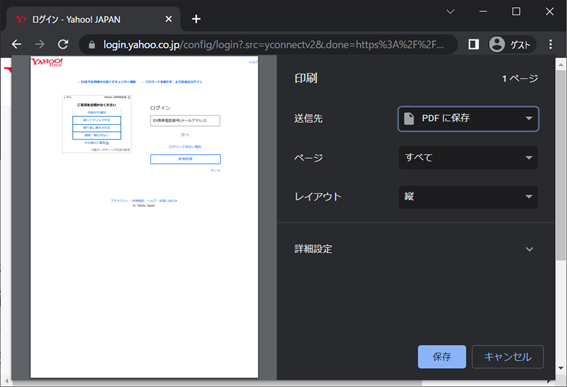
[PayPayカード]の利用明細を印刷したいときは、まずは[Part2]でご紹介した方法で、PDFファイルとして保存することをお勧めします。
PDFファイルとして利用明細を保存しておけば、好きな時に印刷することができますし、自宅にプリンターがなくても、コンビニで印刷することもできます。
PDFファイルとして保存した利用明細は、Wondershare社の[PDFelement]を使ってファイルを開き、内容を確認したり、印刷したりすることができます。
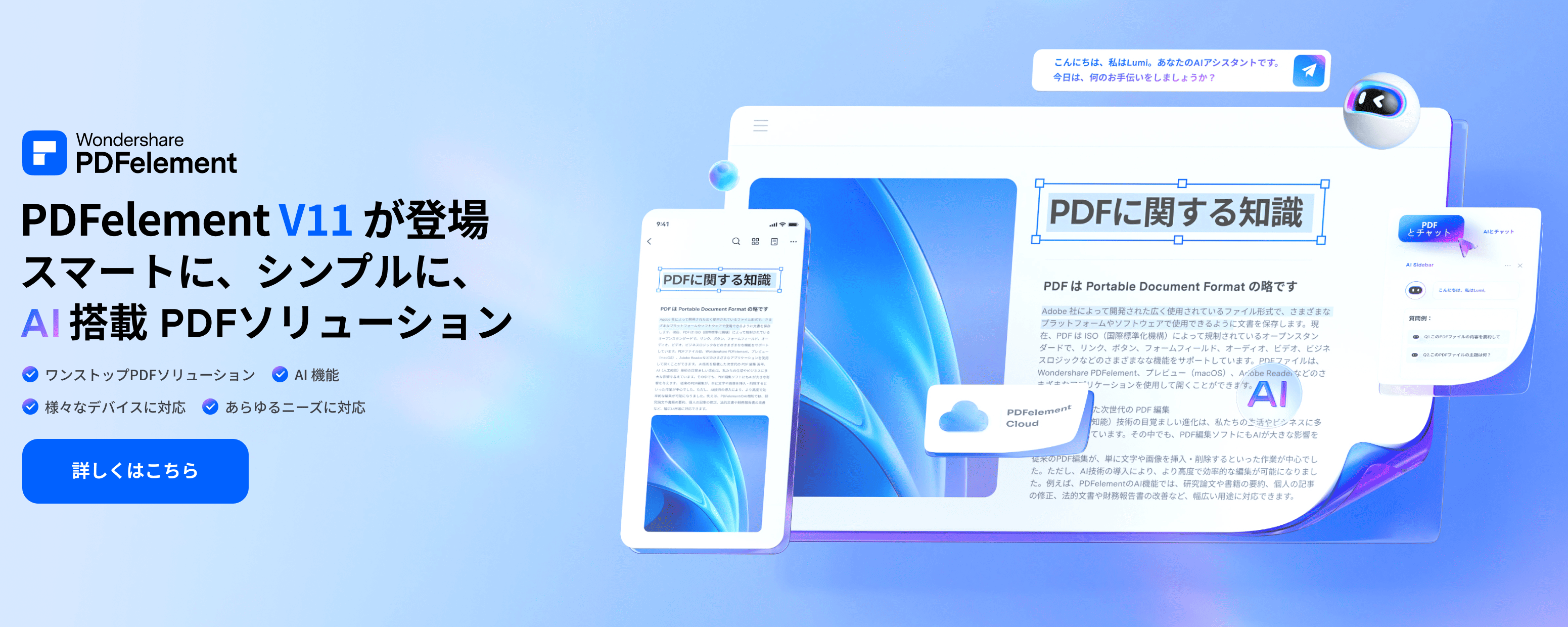
[PDFelement]は、PDFファイルの閲覧だけでなく、豊富な編集機能や異なる形式のファイル変換機能も搭載されています。
まずは、無料版からお試し利用することも可能ですので、PDFファイルを効率的に使っていきたい方には、大変オススメのアプリケーションです。
プライバシー保護 | マルウェアなし | 広告なし
いかがでしたか。[PayPayカード]の利用明細は、[あと払い]の登録有無によって、確認方法やダウンロード方法が異なりますので、あなた自身の利用登録状況に応じて、[PayPay]アプリまたは[会員メニュー]から確認・ダウンロードしましょう。
また、PDFファイルでダウンロードしたり印刷したりできるのは、請求が確定または仮確定の明細について、最大23カ月分となりますので、必要に応じて早めにダウンロードまたは印刷しておくようにしましょう。
この文書または製品に関するご不明/ご意見がありましたら、 サポートセンター よりご連絡ください。ご指摘をお待ちしております!
役に立ちましたか?コメントしましょう!